Помощь
Остались вопросы? Напишите в поддержку.
Популярные темы: Multilogin X, Multilogin 6,
-
Как получить токен Как использовать токен автоматизации в проекте Как получить ID профиля, папки и проекта Как получить ID пользователя Пример автоматизации с Selenium Пример автоматизации с Playwright Пример автоматизации Puppeteer Автоматический вход в Multilogin Автоматический сбор файлов cookie Автозапуск агента Преобразование списков прокси в файлы JSON для API Экспорт данных прокси из профилей FAQ: Автоматизация Как использовать Multilogin CLI CookieRobot для Multilogin XКак отправить логи поддержке Как отключить и подключить агент Как переустановить компоненты приложения Как решить проблему с подключением агента Как решить проблему с запуском Multilogin Как решить проблему с Multilogin на macOS Как разблокировать профиль Как исправить проблему в работе профиля или прокси Как не терять данные профиля Как исправить несоответствия отпечатков Блокировка аккаунта: возможные решения Как исправить проблемы с Mimic на Linux Как включить веб-камеру в профилях Multilogin Приложение или профиль работает медленно: что делать Как найти пропавшие профили Как исправить проблемы с загрузкой сайта в Multilogin Как получить доступ к ограниченным сайтам Как исправить проблемы с подключением в регионах с ограниченным доступом Как исправить проблемы со Stealthfox на Windows Как исправить маленькое разрешение окна Stealthfox на Windows Ошибка: Не удалось получить данные профиля Отмена автоотправки логов агента Ошибка: Доступ запрещен
-
Ошибка: Failed to get IP data: can't connect through proxy Ошибка: Javax.crypto.badpaddingexception: pad block corrupted Статус: Идет обновление… Загрузка (1) из 2 компонентов Профиль не запускается в Multilogin 6 Ошибка: Не удалось создать отпечаток Ошибка: Mimic/Stealthfox executable is not found Ошибка JavaScript при переключении в ночной режим в Multilogin 6 Как исправить проблемы со Stealthfox на Windows
Как установить Multilogin 6 на Linux
Автор Yelena Varabyeva
Обновлена December 16th, 2024
Multilogin поддерживается на Linux Ubuntu 18, 20 и 22 LTS. Приложение также должно работать и на других дистрибутивах Linux, полный список которых размещён в статье с нашими минимальными системными требованиями.
Чтобы установить Multilogin, выполните описанные ниже действия.
Если вы хотите обновить Multilogin до последней версии, сначала удалите предыдущую версию (удаление приложения может привести к выходу из вашего аккаунта Multilogin — убедитесь, что вы помните свой пароль).
- Скачайте Multilogin и откройте папку «Downloads».
- Правой кнопкой мыши нажмите на архив и выберите «Extract here».
- Войдите в извлечённую папку, правой кнопкой мыши нажмите на файл multilogin.deb и выберите «Open with software install».
Если этот параметр недоступен, установите Gdebi.
- Нажмите «Install» в новом окне.
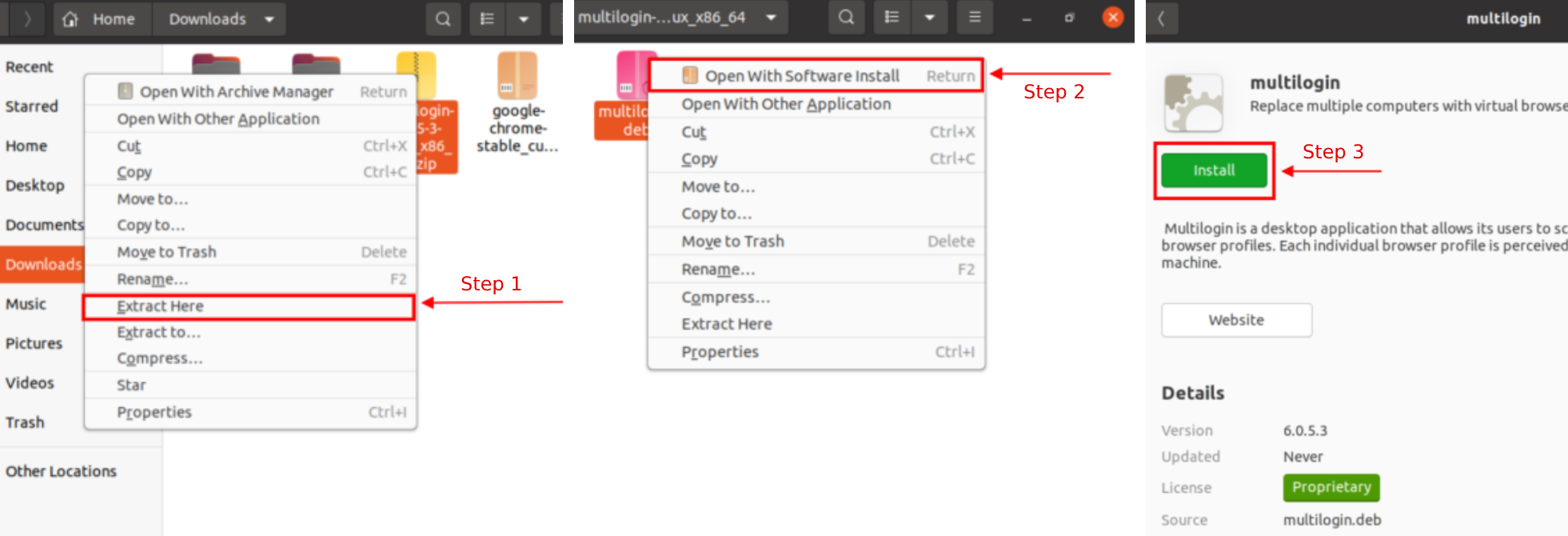
Вы также можете установить приложение из терминала. Для этого перейдите в папку с .deb файлом и выполните команду sudo dpkg -i multilogin.deb.
 Multilogin X
Multilogin X
 Multilogin 6
Multilogin 6